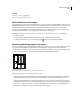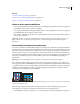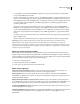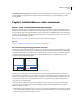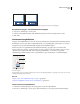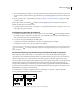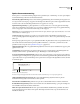Operation Manual
87
INDESIGN CS4 GEBRUIKEN
Layout
• Als de paginagrootte verandert, liniaalhulplijnen verplaatsen om de proportionele afstanden tot paginaranden,
marges of kolomhulplijnen te behouden.
• Objecten verplaatsen die al op een marge-, kolom-, of liniaalhulplijn, hulplijn voor afloopgebied/witruimte rond
pagina's of op een willekeurig paar loodrecht op elkaar geplaatste hulplijnen zijn uitgelijnd, zodat de objecten bij
deze hulplijnen blijven wanneer de hulplijnen door een aanpassing van de layout worden verplaatst. Ook worden
objecten verplaatst die al zijn uitgelijnd op een willekeurige paginarand of op willekeurige paginaranden die
loodrecht op elkaar staan.
• Objecten proportioneel vergroten of verkleinen die al op twee parallelle marge-, kolom- of liniaalhulplijnen,
hulplijnen voor afloopgebied/witruimte rond pagina's of op hulplijnen aan drie kanten zijn uitgelijnd, zodat de
objecten bij deze hulplijnen blijven wanneer de hulplijnen door een aanpassing van de layout worden verplaatst.
Ook worden objecten verplaatst die zijn uitgelijnd op twee parallelle paginaranden of op paginaranden aan drie
kanten.
• De relatieve positie van objecten behouden die zijn verankerd aan de tekst zoals opgegeven in het dialoogvenster
Opties verankerd object.
• Objecten verplaatsen om hun relatieve positie op de pagina te behouden als het formaat van de pagina wijzigt.
Opmerking: De functie Aanpassing layout heeft een ander effect op kolommen binnen een tekstkader dan op
paginakolommen. Als de grootte van het kader zelf met Aanpassing layout wordt aangepast en de optie Vaste
kolombreedte in het venster Opties tekstkader (te openen via het menu Object) niet is ingeschakeld, wordt de grootte van
de kolommen in het tekstkader proportioneel aangepast. Als Vaste kolombreedte is ingeschakeld, worden waar nodig
kolommen toegevoegd of verwijderd.
Opties voor aanpassing layout instellen
Het is belangrijk te weten dat niets direct wordt gewijzigd als u de opties in het dialoogvenster Aanpassing layout
aanpast. De layout verandert alleen als het paginaformaat, de afdrukstand of de instellingen van marges of kolommen
worden gewijzigd of als er een nieuw stramien wordt toegepast. Als u de instelling van de vorige layout wilt terughalen,
maakt u de bewerking ongedaan waarmee u de layout hebt gewijzigd.
1 Kies Layout > Aanpassing layout.
2 Selecteer Aanpassing van layout inschakelen.
3 Stel de opties voor aanpassing van de layout in en klik op OK.
Opties aanpassing layout
Aanpassing van layout inschakelen Schakel deze optie in zodat de aanpassing van de layout wordt uitgevoerd
wanneer u het formaat, de afdrukstand, marges of kolommen van de pagina verandert.
Magnetisch gebied Typ een waarde in dit vak om aan te geven hoe dicht een object zich bij de margehulplijn,
kolomhulplijn of paginarand moet bevinden om daarop automatisch tijdens de aanpassing van de layout te worden
uitgelijnd (magnetisch uitlijnen).
Wijzigen afmeting afbeeldingen en groepen toestaan Schakel deze optie in als u wilt dat bij de aanpassing van de
layout afbeeldingen, kaders en groepen worden geschaald. Als deze optie is uitgeschakeld, kunnen de afbeeldingen en
groepen tijdens de aanpassing van de layout wel worden verplaatst maar niet worden vergroot of verkleind.
Verplaatsen liniaalhulplijnen toestaan Schakel deze optie in als u wilt dat bij de aanpassing van de layout de positie
van de liniaalhulplijnen wordt aangepast.
Uitlijning liniaalhulplijnen negeren Schakel deze optie in als de liniaalhulplijnen voor de aanpassing van de layout niet
goed zijn geplaatst. De objecten blijven in dat geval uitgelijnd op de kolom- en margehulplijnen en op de
paginaranden.